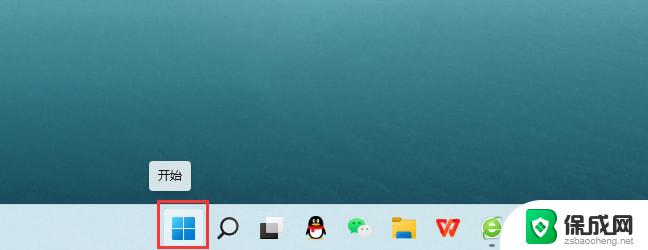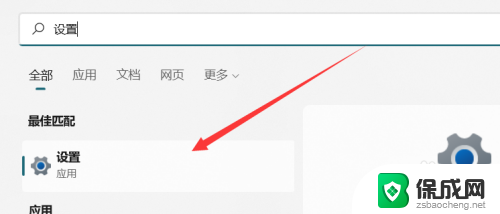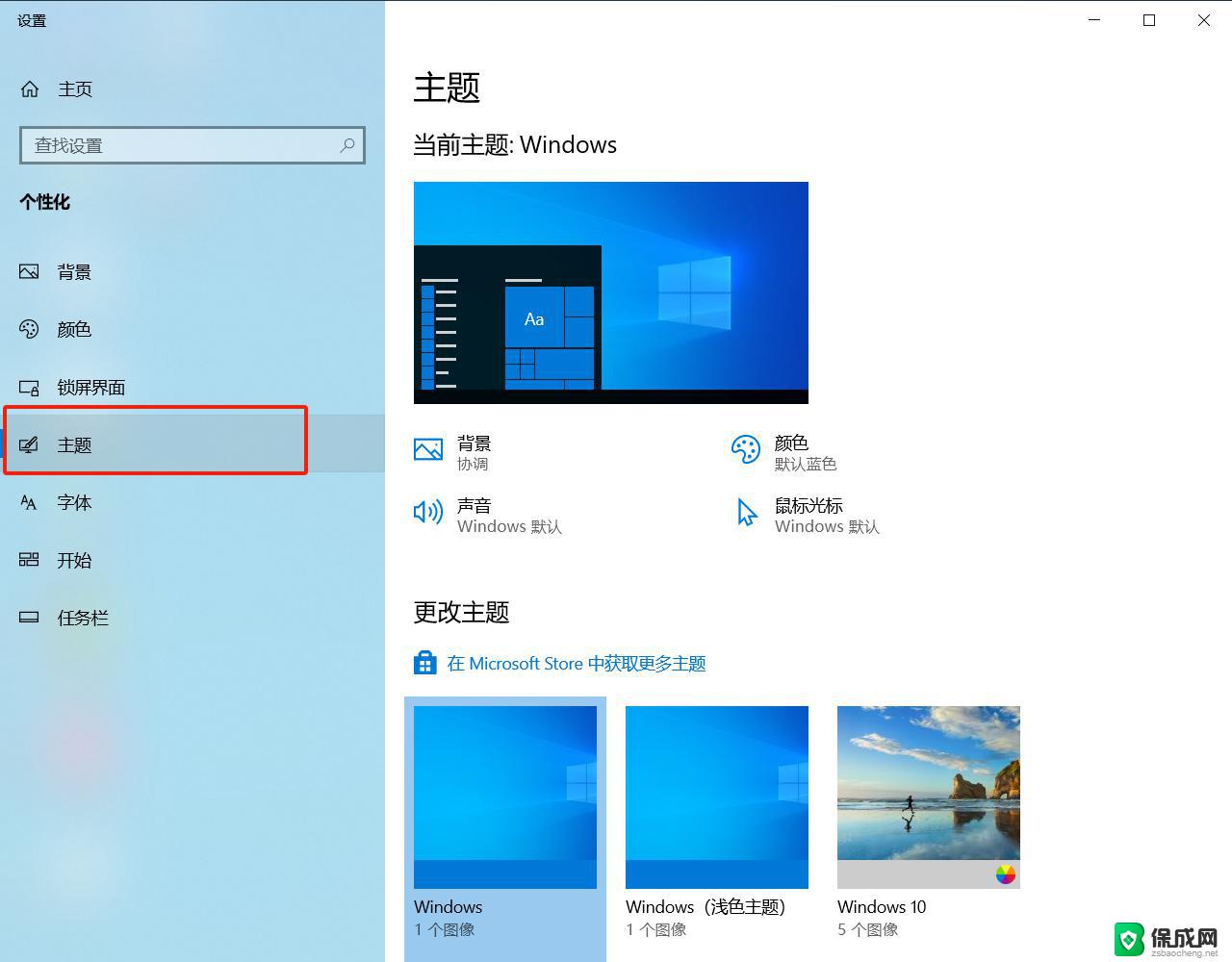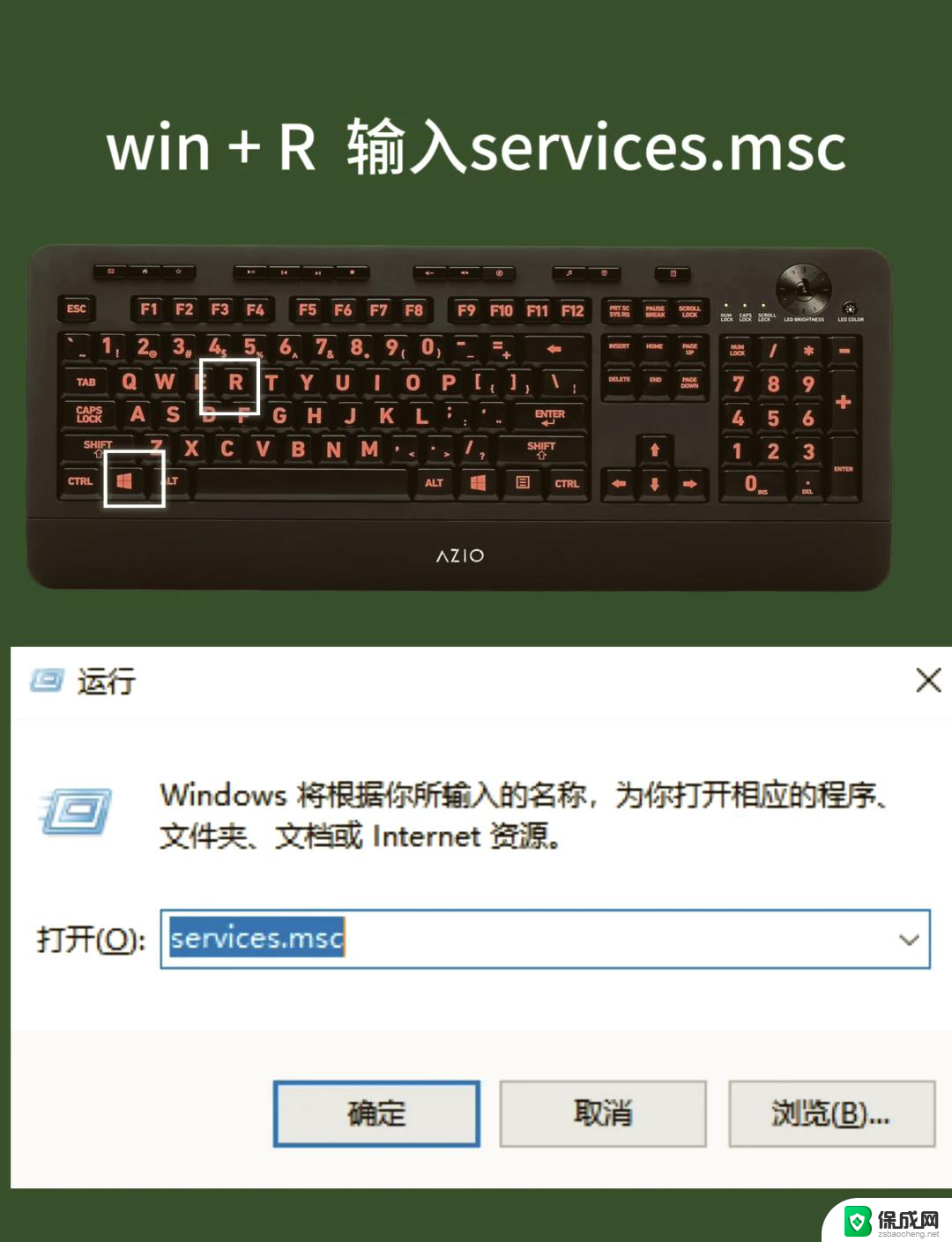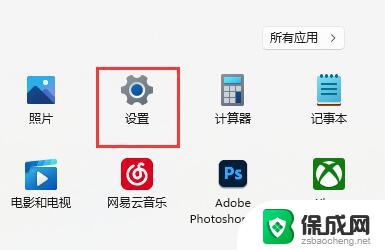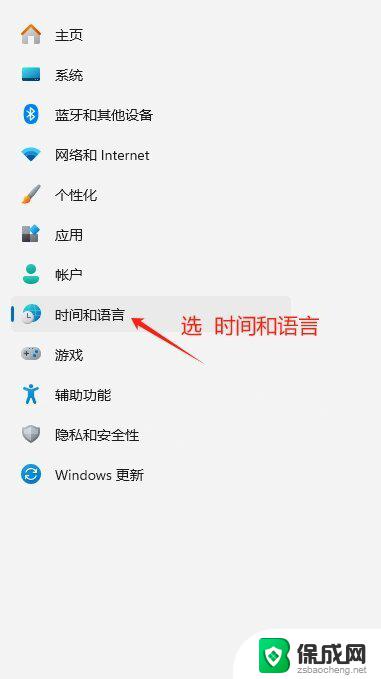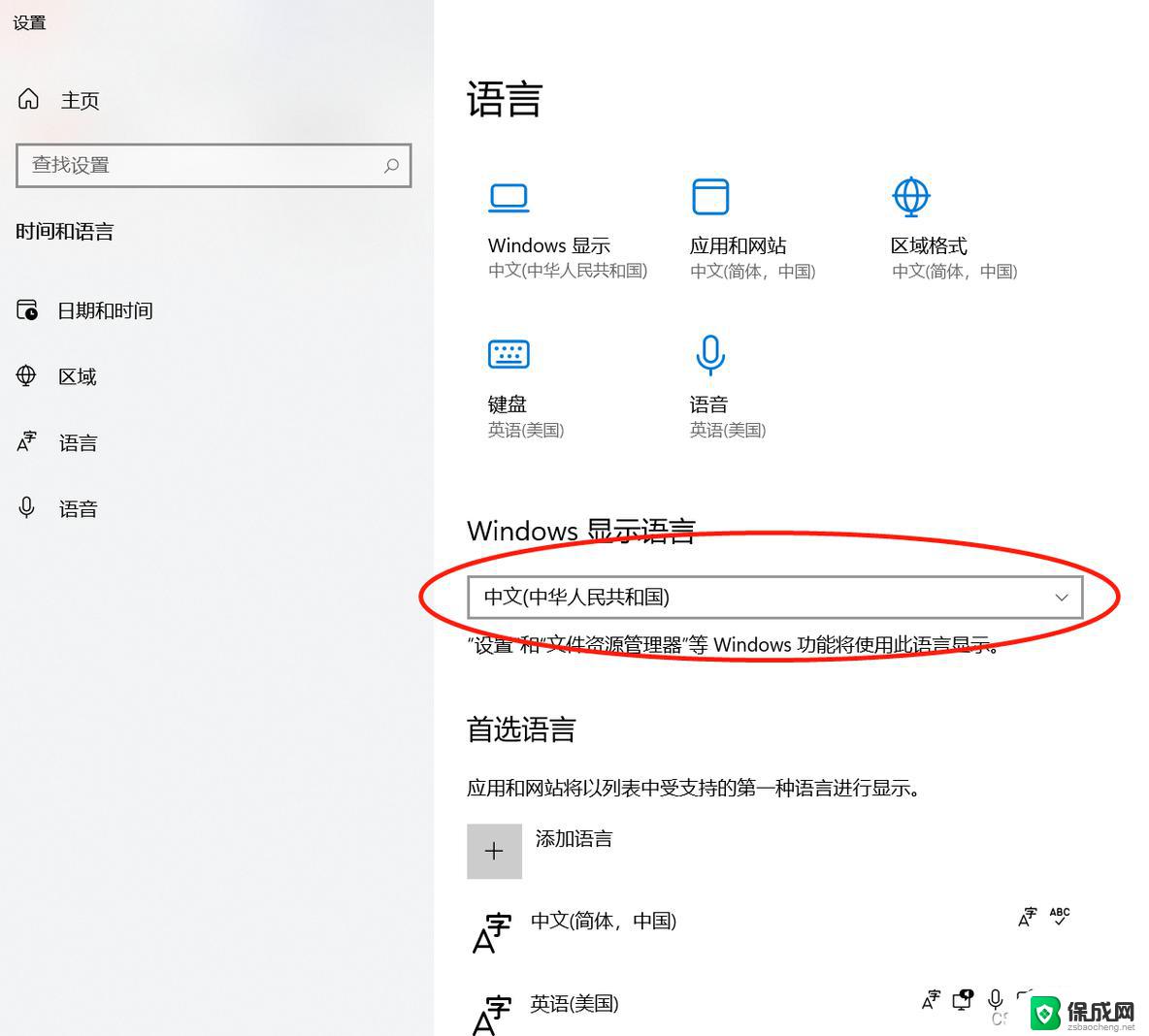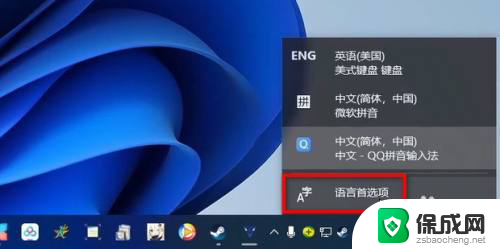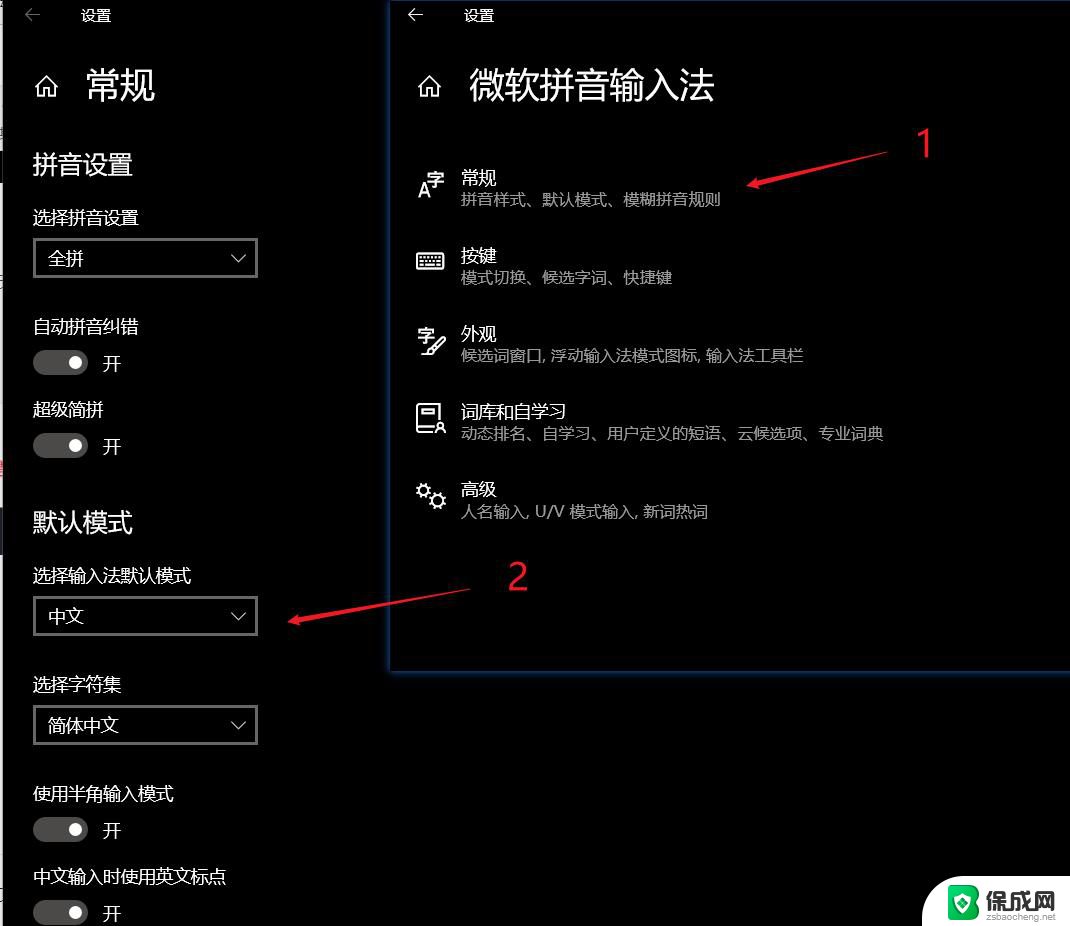windows输入法服务 Win11如何启用输入法服务
更新时间:2023-10-13 16:43:02作者:jiang
Windows输入法服务是Windows操作系统的一个重要功能,它提供了多种方便快捷的输入方式,使用户在使用电脑时能够更加高效地输入文字,在升级到Win11后,一些用户可能会遇到输入法服务未启用的问题。如何在Win11中启用输入法服务呢?在本文中我们将详细介绍Win11启用输入法服务的方法,帮助用户解决输入法相关的困扰。无论是在工作还是日常生活中,使用输入法服务都是必不可少的,因此掌握Win11启用输入法服务的方法对于提高工作效率和用户体验具有重要意义。
方法如下:
1.首先,右键开始菜单,点击计算机管理,在管理界面之中选择任务计划程序
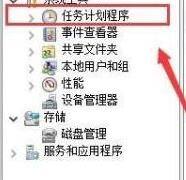
2.接下来我们找到Windows目录中的TextServicesFramework文件,如图所示:
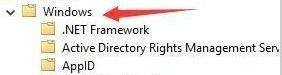
3.之后,再找到并选择右边窗口中的MsCtfMonitor选项

4.最后,右键选择该选项,并单击运行即可启用输入法服务
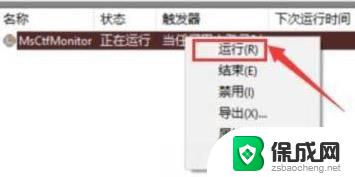
以上是关于Windows输入法服务的全部内容,如果你遇到相同的情况,可以按照小编的方法来解决。